Как сделать usb как com
Продолжение. Посмотреть начало - Космос и ходиболтайки
Вот уже есть первые вопросы по использованию COM портов преобразованых из USB соединения. Это радует. И не ругайте меня слишком строго за то что не всё описываю детально. Ведь многие то, о чём я пишу, знают хорошо. Ну, ближе к делу. В любом магазине можно купить преобразователи USB - COM. Они могут быть на один COM порт, на два, на четыре, восемь и т.д. Ограничения в скорости работы при обслуживании многопортового преобразователя вряд ли наступит. Особенно если у вас современный скоростной USB2. Конструктивно они тоже разные, одни выполнены прямо в разъёме USB, некоторые с проводами, а также другие комбинации. Я, например, не люблю, когда ноутбук весь в разъёмах выглядит как ощетинившийся ёжик, поэтому выбираю разъём с длинным проводом и все "прячу" за ноутбук. Ближе к стенке :-)
Изначально, пока мы не подключим этот девайс в разъём, в "Диспетчере Устройств" его нет. Но пусть вас это не вводит в заблуждение. Откройте "Мой компьютер-Свойста-Оборудование-Диспетчер устройств" после чего вставьте ваш преобразователь в USB разъём. Компьютер тут же покажет вам, что система обнаружила USB Serial Port (COM1) Этих портов может быть несколько, например у меня три: два на обслуживание моего КВ логгера, один на VHF. ВЫбираете нужный, Свойства и в разделе Port Setting скорость порта, Data Bits (8) длительность стопового бита (1) и способ управления потоком Flow Control. Из перевода английского названия становиться понятным, что это способ обнаружить "переполнение" буфера приёмного устройства (в случае когда оно медленное). Для современных компьютеров и периферийных устройств это уже излишняя предосторожность. Но мало ли. Всегда лучше иметь возможность выбора.
На самом деле я порекомендую решать задачу с конца. при возможности определить параметры оконечного устройства и в каких диапазонах оно позволяет изменять настройки. В нашем случае, например, оконечное устройство не может обслуживать более чем COM4 и скорость не выше чем, например 9600. Тогда мы должны выставить в настройках преобразователя USB-COM скорость 9600 и назначить этому порту идентификатор COM4.
Делается это так. В меню свойства USB Serial Port (COM(X)) нажимаем кнопочку Advanced, то бишь "продвинутые" настройки. Ставим галочку Serial Enumerator, после чего в выпадающем окне COM Port Number выбираем нужный нам номер порта. Потом ОК-ОК-ОК. Должно работать.
P.S. Поступил комментарий от Евгения R8MM, мне кажется по делу. Он предлагает использовать дополнительные установки для того, чтобы интерфейс не "дёргал" трансивер в момент включения-выключения или, не дай бог, зависания компьютера. Для этого Евгений рекомендует поставить галочку Disable Modem Сontrol At Startup. То есть все предустановки виртуального порта будут переданы с USB в режиме отключенных действий (изменения напряжений) на коннекторе COM
Продолжение следует МКС. BBS и APRS
You have no rights to post comments Недостаточно прав для комментирования
Школа радиста
Урок третий+. Учимся разбирать электрические схемы.
Так как тема довольно таки обширная и теоретического материала много, его сокращение будет лежать на плечах учителя, проводящего занятия. Нужно учитывать так же усвояемость материала и затягивать данную тему сильно не стоит. Может даже имеет смысль этот материал разбирать с перерывами на другие темы ну или например по определнным дням недели.
В подборе материала я решил не "изобретать велосипед" и воспользоваться готовыми материалами от сайта "Практическая электроника".
Как создавать материалы в JCE редакторе
Урок второй. Электричество - подробнее
В наше повседневной жизни мы часто сталкиваемся с таким понятием как «электрический ток». Что же это такое и всегда ли люди знали о его существовании?
Сейчас без электричества представить нашу жизнь невозможно. Электричество настолько глубоко проникло в нашу обыденную жизнь, что мы порой и не задумываемся, что это явление помогает нам во всех аспектах нашей жизни.
Подробное изучение электрического тока можно отнести к периоду конца девятнадцатого века, но первые электрические явления люди наблюдали ещё в пятом веке до нашей эры. Они замечали, что потёртый мехом или шерстью кусок янтаря притягивает к себе лёгкие тела, например, пылинки. Древние греки даже научились использовать это явление – для удаления пыли с дорогих одежд. Ещё они заметили, что, если сухие волосы расчесать янтарным гребнем, они поднимаются, отталкиваясь друг от друга.
Перечень знаний и умений на ECC Report 089 CEPT (ENTRY LEVEL)
Тематический перечень для экзаменационных вопросов для присвоения категории
согласно положениям рекомендации ECC Report 089 CEPT (ENTRY LEVEL)
1. Практические рабочие аспекты
1.1. Знакомство с управлением передатчика или трансивера
1.1.1. Включение/выключение питания, переключатель диапазонов, настройка и индикация частоты, громкость, уровень мощности и дисплей, усиление звукового сигнала с микрофона.
1.2. Работа на коротких волнах
1.2.1. Настройка в режиме SSB с верхней и нижней боковой полосой,
1.2.2. Вызов корреспондента, общий вызов,
1.2.3. Способность проведения радиосвязи в приемлемом формате, рапорта, обмен информации об имени оператора, информации о станции. Демонстрация использования аппаратуры
Как мы будем учить
Урок первый. Электричество.
Начнём с простого. Батарейка. Это "законсервированное" электричество. Оно находится внутри и по команде (замыканию выключателя) может делать какую-то работу: светить, вращать моторчик ручного вентилятора, когда жарко, обеспечивать вас звуком от работающего радиоприёмника на пляже. Пока контакты не замкнуты, электричество есть, но работу не делает. Спит. Это называется напряжение. Или потенциал. Типа может делать, но пока не делает. Напряжение всегда подают по ДВУМ проводам: плюс и минус. Вообще-то бывает еще и переменное напряжение, но о нём позже.

Всех приветствую вновь на страницах своего блога и сегодня хочу рассказать, как подключить com порт usb в Windows . Поговорим, что это такое и для чего используется. Я думаю для начинающих сетевых администраторов, да и просто для продвинутых пользователей это будет интересно, для меня в свое время это было просто какой-то магией, позволяющая настраивать серверное оборудование.
Что подключают через com порт
Через com порт ранее подключали модемы, мышки. Сейчас он используется для соединения с источниками бесперебойного питания, для связи с аппаратными средствами разработки встраиваемых вычислительных систем, спутниковыми ресиверами, кассовыми аппаратами, с приборами систем безопасности объектов, а также с многими прочими устройствами.
С помощью COM-порта можно соединить два компьютера, используя так называемый «нуль-модемный кабель» (см. ниже). Использовался со времен MS-DOS для перекачки файлов с одного компьютера на другой, в UNIX для терминального доступа к другой машине, а в Windows (даже современной) — для отладчика уровня ядра.
Но в сетевом мире через com порт подключаются к консольному порту сетевых устройств (коммутаторов, роутеров, таких брендов как Cisco или Juniper)
Какая схема подключения к коммутаторам через последовательный порт. Есть переходники, например от фирмы st-lab На одном конце USB который вы подключаете к компьютеру, а второй это com порт.

Далее к ком порту подсоединяется вот такой шнурок, com порт, а с другой стороны LAN RJ45, и вся схема дает нам один большой шнурок USB to LAN.

Установка драйверов com порт usb в Windows
К сожалению в Windows подключенные устройства, usb to com не всегда автоматически устанавливаются в системе, и приходится искать для них драйвера. Если вы покупали его сами, то в комплекте шел диск с драйверами, и можно воспользоваться им, если его нет, то смотрим как найти драйвера.
Открываем диспетчер устройств в Windows. Если не знаете как, то нажмите CTR+Pause breake, либо нажмите Win+R и в окне выполнить введите devmgmt.msc. Как видите у меня в разделе Порты (COM и LPT) нашелся на третьем COM порту неизвестный провод, и драйверов для него не нашлось у системы, о чем говорит нам желтый значок.

Переходим в свойства данного устройства и выбираем ИД оборудования, у вас будет, что то по типу usb\VID_067B&PID_2303&REV_0300, вот его вы копируете и ищите в гугле или яндексе.

После чего щелкаем правым кликом по устройству в диспетчере устройств и выбираете установить драйвера, указываете до них путь и ставите, если все ок, то у вас пропадет значок предупреждения.
Далее вы уже можете использовать возможности com порта, с помощью таких утилит на подобие Putty, где вы выбираете пункт Serial и указываете нужный порт Com порта, посмотреть его можно в том же диспетчере устройств.

Надеюсь вы научились и разобрались как подключать com порт usb в Windows.
В большинстве «старых» компьютеров и ноутбуков, приобретенных более 5лет назад, всегда было несколько COM портов (RS-232). По крайней мере, всегда был хотя бы один разъем «RS-232».

К нему подключали различное внешнее оборудование: мыши, принтеры, модемы, специализированное оборудование. Поэтому проблем с подключением ресивера к компьютеру для «прошивки» не возникало. Достаточно было просто подключить, запустить программу для обновления ПО ресивера и спокойно сделать все необходимое.
В современных компьютерах разъем «RS-232» нередко отсутствует. Тут и возникают проблемы, зачастую весьма неприятные. В большинстве ресиверов нет иных способов «прошивки» кроме использования «RS-232». И «USB» вход для подключения внешнего флешь-накопителя есть не у всех ресиверов.
А иногда имеется и другая проблема: ноутбук имеет «COM» порт, но с ресиверами одной модели он работает, а с другими — нет. Это связано с нарушением производителем ноутбука стандарта передачи данных «RS-232». На это они идут в целях экономии энергии заряда аккумуляторной батареи. Если производитель ресивера был технически щепетилен и точен, то в ресивере будет установлена специальная микросхема для «COM» порта. Благодаря этой микросхеме ресивер будет работать и с ноутбуком, и с компьютером. Но установка микросхемы увеличивает общую стоимость изделия, а в последнее время производители экономят даже на этих мелочах! Поэтому и возникает проблема несовместимости ноутбуков и большинства ресиверов.
При использовании компьютера проблема отсутствия необходимых портов«RS-232» решается просто: необходимо приобрести дополнительный модуль с «COM» портами. Это плата, устанавливаемая в компьютер, называется «PIC—COM» или просто «плата СОМ портов».

Если вы не сильны в компьютерах и ранее никогда не имели дело с установкой дополнительного оборудования в компьютер, то обратитесь к специалисту! Иначе можете «умертвить» дорогостоящее оборудование.
После установки платы в компьютер операционная система «Windows» — «ОС» присваивает новым установленным портам номер, например, «1», «2»…«25».
При использовании ноутбука обычную плату от компьютера установить нельзя: не тот стандарт и размер. Имеется два способа решения этой проблемы: дорогой, но качественный, и дешевый, но не полностью совместимый. В первом случае необходимо приобрести для ноутбука специальную плату с портами. Цена на эти платы высока, и приобрести, даже под заказ, эту плату мне не удалось
Рис. 3. Плата для ноутбука с «COM» портомИ тут есть подвох: в «старых» и «новых» ноутбуках два разных стандарта для дополнительного оборудования! Перед приобретением сверьтесь с инструкцией к вашему ноутбуку!
Если же вы не могли приобрести плату на компьютер или ноутбук, то остается один выход: «USB». Практически во всех современных моделях компьютеров имеется «USB» выход, как минимум два, а то и все восемь! В продаже имеются различные преобразователи «USB - COM».

Всем привет. Как то недавно писал про адаптер для приборок VDO. Вот решил сделать адаптер для диагностики и прошивки так называемый K-line адаптер.
А толчком к сборке послужило то что машина после прошивки иногда стала тупить на переходных режимах, а при разных температурах на улице либо летит как стрела, либо ползет словно сзади прицеп кирпичей. Все это говорит о кривых таблицах БЦН и ЦН.(кому интересно смотрим в гугле)
Так как инженерного блока для откатки онлайн нету, то остается только способ калибровки по логам. Для этого и нужен этот адаптер. Но из знакомых только у Veter129 был такой кабель, но сейчас он в Сургуте, а отдавать за кабель 1500руб(с доставкой) не вариант, да и руки из прямого места.
Для сборки взял простую схему на двух транзисторах. Схема работает через COM порт, но как многие знают на ноутбуках нет COM портов, разве что на совсем старых. Поэтому при сборке нужен USB-COM переходник, сделать его можно из старых ДАТА кабелей от телефонов. Выглядят они так

В этой коробочке стоит микросхема преобразователь PL2303, бывает CP210, или китайская CH340, Главное найти на нее описание и определить контакты Rx, Tx, GND.
Стоит такой кабель 50руб, но найти в городе я не смог, фишка кабеля в том что он создает виртуальный COM порт и к этому кабелю цепляется адаптер.
Так как не смог найти, пришлось купить готовый переходник COM-USB на микрухе CH340 за 500руб.

С разъемом разобрались, теперь делаем адаптер, я взял эту схему
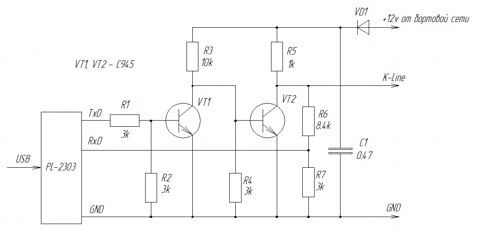
Вытравил плату (как травить тут ) собрал, сделал корпус и пошел проверять. Фиг там ниче не работает!

Грешил на переходник, т.к. скорость диагностики 10400бот, а это не стандартная скорость порта, и некоторые адаптеры ее не тянут.
Но на работе подцепив кабель и собранный адаптер к осциллографу выяснилось, что данная схема не работоспособна т.к. выходной транзистор перенасыщается и не дает обратный сигнал.

После этого полез искать новую схему, взял с чиптюнера .
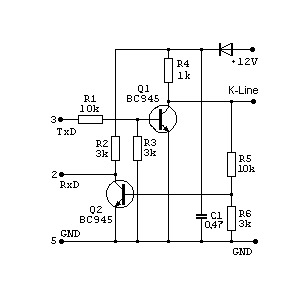
В этой схеме самое главное это резистор R4, вместо него нужно взять многооборотный резистор на 2Ком. Это для того чтобы подобрать ток 15-20мА между K-line и GND ведь крутить и подбирать легче чем каждый раз впаивать новый. Так же нужен диод с малым падением напряжения, и маломощные транзисторы КТ3102 или аналогичные.
К сожалению не сфоткал плату, не надеясь на работу собрал все на монтажной плате навесным мантажом, но к радости все заработало и я быстрее собрал все в корпус. (как сделать корпус смотрим по ссылке с травлением платы).


Но ждал сюрприз с термопистолетом, прозрачный клей закончился, пришлось клеить черным, но этот клей быстро плавится и закипает, в результате лопнул и разлетелся пистолет.

Пошел проверять на машине, работает со всеми бесплатными программами, даже не пришлось менять скорость порта.


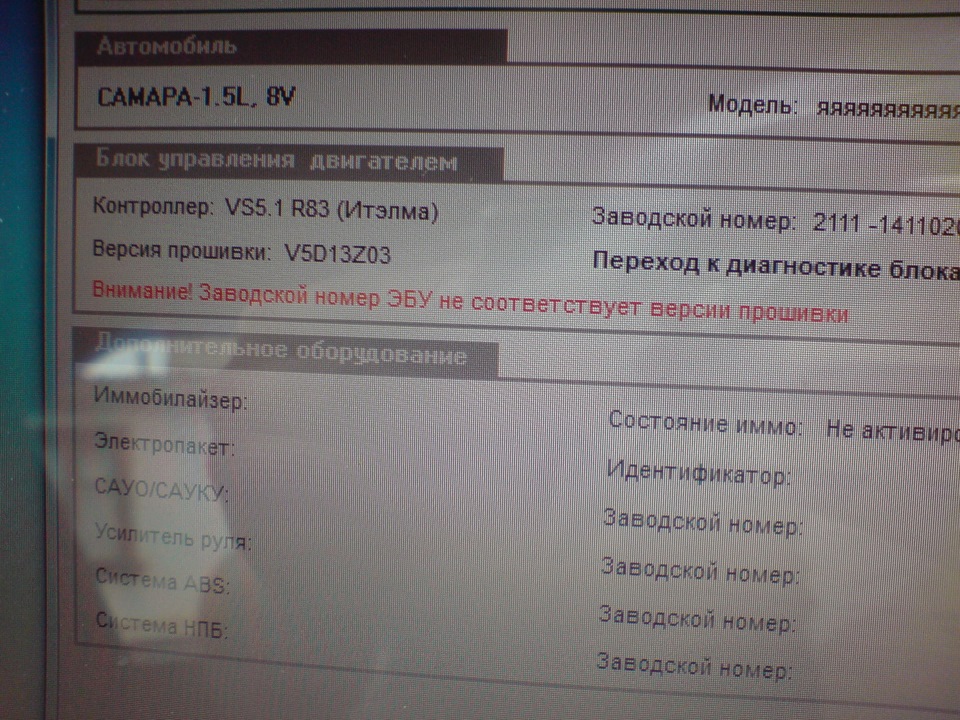

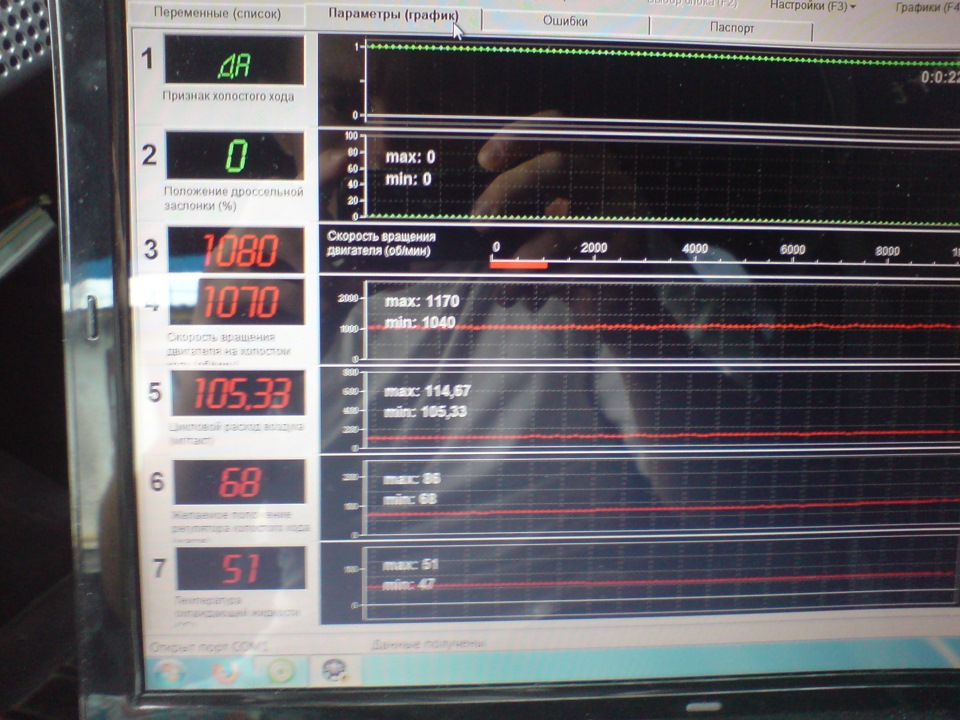

Так же сегодня хотел снять логи, но погода подвела, в сырую погоду опасно кататься да и коэффициенты будут не те.
Поэтому пока был в саду пил ароматный чай и изучал логи, которые успел снять.

Всем спасибо за внимание, все вопросы по адаптеру в личку или в комменты.

Сегодняшняя статья будет посвящена реализации виртуального COM-порта для микроконтроллеров STM32. Эта тема уже поднималась на нашем сайте (STM32 и USB), но в отличие от всех предыдущих экспериментов сегодня мы будем производить все настройки при помощи STM32CubeMx. Собственно, переходим к делу 🙂
Итак, начинаем с действий, ставших привычными! Создаем новый проект в STM32CubeMx, настраиваем его и выбираем микроконтроллер, для которого мы будем генерировать проект. Я буду использовать отладочную плату STM32F4-Discovery и, соответственно, контроллер STM32F407VG.
С этим никаких сложностей возникнуть не должно, все-таки мы уже много раз проделывали это в предыдущих статьях, посвященных STM32CubeMx (статьи про STM32CubeMx), поэтому давайте сформулируем задачу, которую мы будем сегодня решать.
Первым делом включим поддержку USB в нашем проекте в STM32CubeMx. Во вкладке Pinout ищем пункт USB_OTG_FS:

Кроме того, задействуем внешний тактовый генератор (8 МГц), установленный на плате:

Видим, что Cube отметил все занятые выводы микроконтроллера:

Осталось выбрать режим работы USB для нашего устройства:

На этом первый этап настроек проекта закончен, переходим в окно настроек тактирования (вкладка Clock Configuration). Здесь нам надо настроить использование внешнего генератора (8 МГц), а также все необходимые предделители частоты для всех шин микроконтроллера. Поскольку этому уже была посвящена целая статья (вот она), сейчас останавливаться на этом мы не будем и перейдем дальше 🙂 Приведу только финальные настройки тактирования:

Двигаемся дальше и переходим на вкладку Configuration, где мы можем получить доступ к многочисленным настройкам непосредственно USB. Для начала заходим в настройки USB_FS, там нам нужно включить использование Vbus (вывод PA9 микроконтроллера):

Здесь мы больше ничего пока менять не будем. Переходим к настройкам USB_DEVICE. В открывшемся окне мы видим идентификаторы VID и PID, используемые устройством, а также достаточно большое количество разных параметров USB. Не буду перечислять их все, их и так видно в окне Cube. Менять мы тут ничего не будем, хотя давайте просто ради тестирования зададим в качестве PRODUCT_STRING какое-нибудь наше название:

В принципе на этом все, можно смело переходить к генерации проекта и исходного кода.
![]()
Если мы зайдем в свойства устройства, то можем увидеть там значения VID и PID, которые были установлены в настройках STM32CubeMx, а кроме того измененную нами строку PRODUCT_STRING:

Никаких сомнений в правильной работе сгенерированного проекта не остается 🙂 Но это только часть задачи, которую мы сами себе поставили. Нам нужно реализовать отправку данных. А необходимые для этого функции находятся в файле usbd_cdc_if.c:
Итак, давайте в основном цикле нашей программы будем раз в секунду отправлять 8 тестовых байт. Кстати для реализации временных задержек в HAL_Driver есть функция HAL_Delay(). В качестве аргумента мы должны передавать количество миллисекунд. В общем, получаем такой код:
Теперь остается только прошить контроллер, открыть терминал и убедиться, что данные принимаются верно. Так и поступим:

Все работает отлично, как и планировалось!
Собственно, на этой мажорной ноте мы заканчиваем сегодняшнюю статью, а вместе с ней и обсуждение реализации USB Virtual COM Port при помощи STM32CubeMx. В следующих статьях мы будем работать уже с другими режимами работы USB, так что оставайтесь на связи!
Читайте также:


